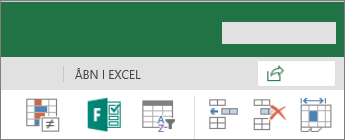Få arbejde fra hånden med Excel til internettet
Begynd på OneDrive.com
Du bruger OneDrive.com som det nye hjemsted for dine filer på samme måde som i Drive. Naviger dertil, og log på med din skole- eller arbejdskonto. Klik derefter på Ny > Excel-projektmappe.
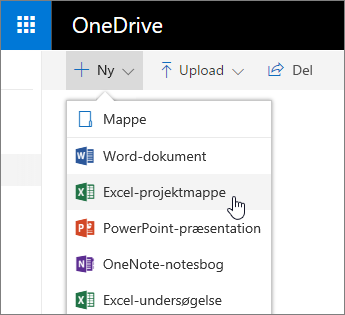
Giv filen et navn.
Når du opretter en projektmappe, navngives den automatisk i Excel til internettet. Hvis du vil ændre navnet, skal du:
-
Klikke på navnet.
-
Angive et beskrivende navn.
Alt, hvad du foretager dig i Excel til internettet – fra at navngive en fil til at angive data – gemmes automatisk.
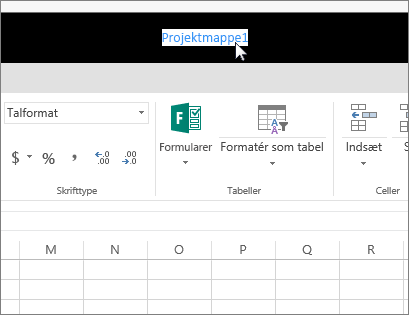
Udfør dit arbejde
Når du har navngivet filen, kan du angive data og oprette tabeller, diagrammer og formler. Klik på fanerne øverst for at finde de ønskede funktioner.
Dobbeltklik på en fane for at skjule båndet og få mere plads.
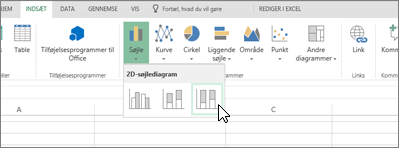
Har du brug for flere funktioner?
Åbn filen i Excel-skrivebordsappen:
-
Vælg ÅBN I EXCEL.
Excel-appen starter og åbner filen.
-
Fortsæt arbejdet, og gem.
Når du gemmer ændringer i skrivebordsappen, gemmes de på OneDrive. Du behøver ikke at bruge Gem som og uploade filen igen.